Eliminar extensiones no deseadas de Google Chrome
¿Recibiendo redirecciones, barras de herramientas, sitios de cupones y simplemente extraños resultados de búsqueda en Google? Es probable que tengas una extensión de Google maliciosa. Esta guía te mostrará cómo evitar que se instalen y cómo eliminarlas si las tienes. Ten en cuenta que este artículo es bastante técnico y que solo se aplica si tienes una extensión que no quieres que se instale en el navegador Google Chrome.
Una nota sobre la prevención de la instalación de extensiones no deseadas
►Quizás también te interese: ¿Cuál Es El Navegador Más Seguro?◄
Para evitar la instalación accidental de adware, cuando elijas instalar descargas de software gratuito, haz que los usuarios sigan estas sencillas reglas:
- Durante la instalación del software, elegir el tipo de instalación y asegurarse de desmarcar el software no deseado.
- En las ventanas de instalación asegúrate de estar atento a las casillas de verificación y al lenguaje engañoso en torno a los programas adicionales que se instalen.
- Como mejor práctica, negar la instalación de software en Windows sin credenciales de administrador también evitará que se instalen en la mayoría de los casos.
Si terminas con un software no deseado conectado a tu navegador Chrome, no te preocupes, puedes deshacerte de él tú mismo usando esta guía:
Guía de eliminación de la extensión de Google Chrome
Comprobación de la extensión:
- Ve a la esquina superior derecha de la pantalla de Chrome, haz clic en el icono de la barra y elige Herramientas y luego Extensiones.
También debes comprobar las extensiones del navegador; si sigues teniendo entradas no deseadas en la lista de extensiones de Google Chrome, repite las instrucciones de eliminación.
Primer paso: Identifica la extensión no deseada. Más adelante en el paso de eliminación, necesitarás esta información para poder identificar el ID de una extensión.
- En la parte superior derecha de Google Chrome, haz clic en el icono de barras.
- Selecciona Herramientas y, a continuación, haz clic en Extensiones.
- Elige el modo para desarrolladores.
Para eliminar la extensión de Chrome, debes cerrar Google Chrome.
Segundo paso: Cuando termines de cerrar Google Chrome, elimina el registro de la extensión.
Windows XP
- Ve y haz clic en el Inicio y luego en la ventana abierta escribe "regedit" y haz clic en el botón Ejecutar.
Windows 7
- Ve y haz clic en el logotipo de Windows (botón de inicio).
- Cuando esté en el campo de Programas de Búsqueda y Archivos, introduce "regedit" y pulsa la tecla intro.
En la viuda del Editor de registro, haz clic en el botón Editar y elige Buscar..
En la ventana que se abre, debes pegar el ID de la extensión Chrome que deseas eliminar y luego hacer clic en el botón Buscar siguiente.
Puedes eliminar la clave de registro que coincida con el valor de datos del ID de las extensiones, solo tienes que hacer clic con el botón derecho del ratón en la clave de registro y seleccionar Eliminar.
Haz clic en el botón Sí para eliminar la entrada del registro.
Tercer paso: Eliminación de archivos asociativos
- Necesitas abrir Mi Equipo y dirigir la ruta de acceso a "C:\N-Usuario-Tu Usuario".
"Extensiones de datos de usuario por defecto". - Borrar el directorio con el mismo ID de la Extensión de Chrome.
- Accede al directorio AppData introduciendo "%USERPROFILE%" (para Windows XP) o %localappdata%(o Windows 7 y Windows 8), y luego ejecuta el cuadro de diálogo.
- Dirije la unidad de ruta a la carpeta de C:\Windows\System32\GroupPolicy\NMachine (o C:\NWindows\N-System32\GroupPolicy\N-Usuario) y luego elimina el nombre de archivo llamado Registry.pol
- Ahora, abre el Google Chrome y comprueba de nuevo la lista de extensiones para ver si está vacía.
►Quizás también te interese: Cómo Activar el Modo Oscuro en Google Chrome◄
Conclusión
En Mundoapps.net esperamos que hayas aprendido Cómo Eliminar extensiones no deseadas de Google Chrome, si crees que falta mencionar algo deja tu comentario.

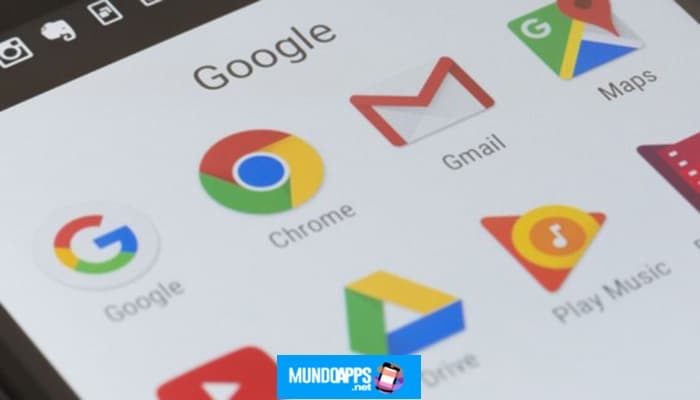
Deja una respuesta